Дистанционная поддержка образовательного процесса
Лекция 15 Сервисы сетевых операционных систем: файл-сервер
Лекция 15
Тема: Сервисы сетевых операционных систем: файл-сервер
Файловый сервер предоставляет центральный ресурс в сети для хранения и обеспечения совместного доступа к файлам пользователей сети.
При необходимости использования важного файла, например плана проекта, пользователи могут получать доступ к нему на файловом сервере, а не перемещать его с компьютера на компьютер. Если сетевым пользователям необходим доступ к одним и тем же файлам и доступным в сети приложениям, то следует установить и настроить файловый сервер.
На базе операционных систем Windows для этих целей используется протокол SMB (Server Message Block), совместно разработанная компаниями Microsoft, Intel и IBM. Как и все протоколы файловой службы, протокол SMB работает на прикладном уровне модели OSI. Данный протокол является основой для сетевой файловой службы Microsoft Windows Network, которая предусматривает совместное использование файлов и ресурсов печати.
Отметим, что данная сетевая файловая служба не дает возможности предоставления разделяемого доступа конечным файлам. Такой доступ может быть предоставлен только для папок локальной файловой системы и ресурсов печати.
Файловый сервер на базе Windows Server 2003 можно создать либо вручную, либо с помощью мастера настройки сервера.
Использования мастера для создания общих ресурсов позволяет легко и просто организовать доступ через локальную сеть к объектам локальной файловой системы компьютера.
Для того чтобы настроить файловый ресурс с помощью мастера необходимо выбрать пункт меню «Мастер настройки сервера» в разделе «Администрирование» и указать необходимую роль для установки. Для вызова данного мастера можно также открыть оснастку «Управление компьютером» в меню Администрирование, раскрыть пункт Управление компьютером/Служебные программы/Общие папки/Общие ресурсы и выбрать пункт Новый общий ресурс в меню Действие. При этом открывается «Мастер создания общих ресурсов».
Диалоговые окна «Мастера создания общих ресурсов» попросят указать следующую информацию:
1. Расположение необходимого ресурса (папки);
2. Имя для создаваемого общего ресурса (по умолчанию соответствует имени объекта);
3. Описание (отображается при просмотре ресурса по сети);
4. Возможность использования содержимого данного объекта в автономном режиме;
5. Разрешения для доступа к данной папке (список пользователей, имеющие различные права доступа к ресурсу). Мастер предлагает различные варианты указания прав доступа для администратора данного компьютера и остальных пользователей. Но при отсутствии нужного варианта для данного ресурса, можно указать пункт «особые права» и вручную определить необходимые права доступа.
На этом этапе «Мастера создания общих ресурсов» выводит сводку собранной информации и заканчивает свою работу созданием данного ресурса.
Предоставление разделяемого доступа к ресурсам локальной файловой системы не всегда предусматривало использование мастеров. При этом использование мастеров может показаться не удобным. Поэтому большинство системных администраторов для этой цели привыкли использовать «ручной способ».
Для того чтобы настроить файловый ресурс вручную необходимо:
1. Открыть программу «Проводник» и найти необходимую папку, к которой требуется предоставить общий доступ;
2. Щелкнуть папку правой кнопкой мыши и выбрать пункт Общий доступ и безопасность;
3. Выбрать режим «Открыть общий доступ к папке» и задать имя общего ресурса;
1. При желании можно задать предельное число пользователей для одновременного доступа к папке, установить для нее необходимые разрешения и настроить параметры кэширования (возможность использования содержимого данного объекта в автономном режиме).
2. Нажать кнопку OK.

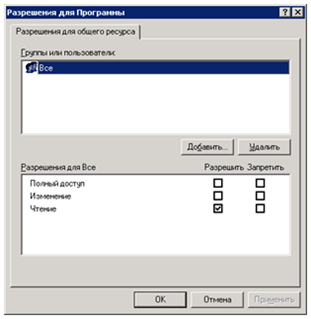
Отметим, что разрешения, указанные на данной вкладке действуют только для сетевого входа пользователей. При этом доступ для этих пользователей может быть заблокированным, если данные пользователи не будут также указаны на вкладке «безопасность».
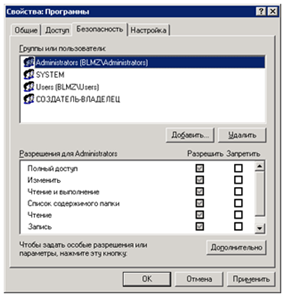
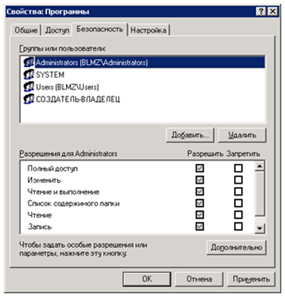
Данная вкладка предоставляет обширные возможности для тонкого указания разрешений. Используя кнопку дополнительно можно также ука-зать множество дополнительных параметров безопасности, к числу которых входит наследование разрешений от родительского объекта, замена разрешений дочерних объектов, смена владельца, аудит и другие.
Четверг, 02.05.2024, 02:09
Приветствую Вас Гость
Приветствую Вас Гость
Вход на сайт |
|---|
Поиск |
|---|
Календарь |
|---|
Архив записей |
|---|
Друзья сайта |
|---|
Статистика |
|---|
Онлайн всего: 1 Гостей: 1 Пользователей: 0 |